كيفية تثبيت قالب ووردبريس في 7 خطوات سهلة
نشرت: 2022-10-30يعد تثبيت سمة WordPress عملية بسيطة يمكن إجراؤها في بضع دقائق فقط. ستوجهك هذه المقالة خلال عملية تثبيت قالب WordPress على موقع WordPress الخاص بك. 1. قم بتسجيل الدخول إلى موقع WordPress الخاص بك. 2. على الشريط الجانبي الأيسر ، انتقل إلى المظهر> السمات. 3. في صفحة السمات ، انقر فوق الزر "إضافة جديد". 4. في صفحة إضافة سمات ، يمكنك إما استخدام شريط البحث للعثور على سمة أو تصفح السمات المميزة والشائعة والأحدث. 5. بمجرد العثور على السمة التي تريدها ، مرر الماوس فوق السمة وانقر فوق الزر "تثبيت". 6. بعد تثبيت السمة ، انقر فوق الزر تنشيط. 7. تم الآن تنشيط قالب WordPress الخاص بك ويمكنك البدء في تخصيصه.
هل هناك طريقة لإنشاء قالب مخصص لـ WordPress؟ كيف يمكنني أن أفعل هذا؟ إن أبسط طريقة للبحث عن سمة هي استخدام دليل قوالب WordPress.org. يوفر لك WordPress أيضًا مجموعة واسعة من خيارات سمة WordPress. يجب عليك التحقق مرة أخرى من الموقع الرسمي للموضوع الذي تستخدمه حتى تعرف كيف يمكن تحريره. كل موضوع له مجموعة خاصة به من ميزات التحرير. يجب عليك أولاً الانتقال إلى "المظاهر" في لوحة المعلومات.
في الشاشة التالية ، انقر فوق الزر المسمى تحميل السمة . من الممكن اختيار سمة من موقع ويب تابع لجهة خارجية (عادةً ملف zip بالكامل). عن طريق فك ضغط المجلد ، يمكنك تحميله مباشرة إلى الخادم.
كيف أقوم بتثبيت موضوع طرف ثالث في WordPress؟
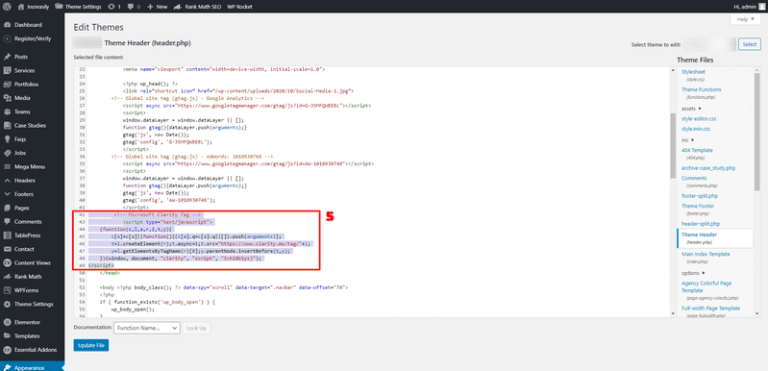
توجد علامة التبويب "المظهر" في لوحة المعلومات. في صفحة السمات ، انقر فوق الزر "إضافة جديد". في الشاشة التالية ، سيتم عرض زر بعنوان "تحميل الموضوع". يمكنك اختيار المظهر الذي قمت بتنزيله من موقع ويب تابع لجهة خارجية (عادةً ما يكون كاملًا) من هنا.
السمات أو القوالب مطلوبة حتى يظهر الموقع على أنه مصمم. هناك العديد من قوالب WordPress المجانية في مستودع WordPress. هناك العديد من الأنواع المختلفة لموضوعات الجهات الخارجية التي يمكن لمالكي مواقع الويب استخدامها ، وبعضها مخصص. سنوضح لك كيفية تثبيت سمة WordPress لجهة خارجية في هذا البرنامج التعليمي. يجب تنزيل السمة بتنسيق zip الخاص به من جهاز الكمبيوتر الخاص بك أو أي حل تخزين آخر. 2. ضع ملف .zip في جهاز الكمبيوتر الخاص بك أو أي حل تخزين آخر. قم بعمل نسخة احتياطية من السمة في حالة الحاجة إلى إعادة تثبيتها في المستقبل. يمكنك إضافة السمة بالنقر فوق الزر "إضافة جديد" أعلى الصفحة.
هل يمكنني تثبيت القالب الخاص بي على WordPress Com؟
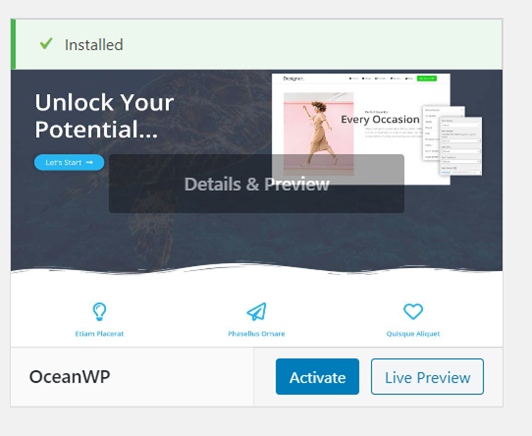
إنها أبسط طريقة لإنشاء سمة وتثبيتها. بعد تسجيل الدخول ، ستحتاج إلى إنشاء حساب WordPress. في الشريط الجانبي الأيسر ، ابحث عن المظهر ، متبوعًا بالسمات ، وأخيرًا تثبيت السمة . في قسم التحميل ، انقر فوق ملف Theme Zip.
سوف تتعلم كيفية تحميل أي نوع من السمات إلى موقع WordPress.com الخاص بك في هذا الفيديو. هناك العديد من السمات لمجموعة واسعة من أنواع مواقع الويب. ومع ذلك ، فهذه بعض النصائح العامة التي ستساعدك في البدء في كل موضوع. لتخصيص أو تثبيت المظهر الخاص بك ، يجب عليك الاتصال بفريق دعم المظهر الخاص بك.
كيفية تثبيت موضوع ووردبريس من Themeforest
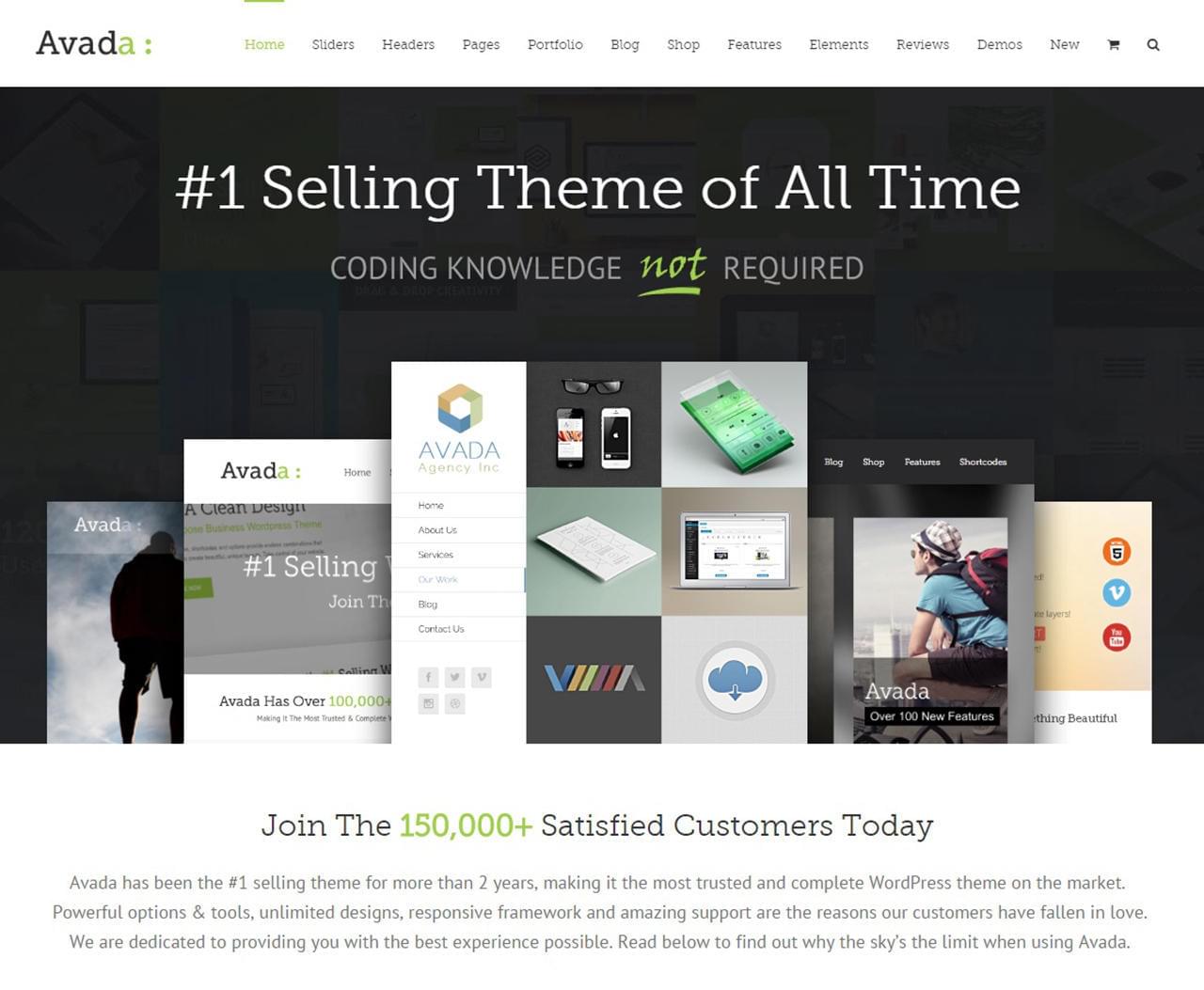
يعد تثبيت سمة WordPress من ThemeForest أمرًا سهلاً. ما عليك سوى اتباع هذه الخطوات البسيطة: 1. أولاً ، قم بتسجيل الدخول إلى حساب ThemeForest الخاص بك وانتقل إلى قسم "التنزيلات". 2. حدد موقع قالب WordPress الذي ترغب في تثبيته وانقر فوق الزر "تنزيل". 3. ستظهر نافذة منبثقة. حدد خيار "ملف WordPress القابل للتثبيت فقط" وانقر فوق الزر "إغلاق". 4. الآن ، انتقل إلى لوحة إدارة WordPress الخاصة بك وانتقل إلى صفحة "المظهر> السمات". 5. انقر فوق الزر "إضافة جديد" أعلى الصفحة. 6. في صفحة "تحميل السمة" ، انقر فوق الزر "اختيار ملف" وحدد ملف سمة WordPress الذي قمت بتنزيله من ThemeForest. 7. بمجرد تحديد الملف ، انقر فوق الزر "التثبيت الآن". 8. سيقوم WordPress الآن بتحميل القالب وتثبيته لك. بمجرد اكتمال التثبيت ، انقر فوق الزر "تنشيط". وهذا كل شيء! لقد نجحت الآن في تثبيت قالب WordPress من ThemeForest.
WordPress ليس سهل الاستخدام فقط للتدوين ، ولكنه يوفر أيضًا مجموعة واسعة من خيارات التصميم. من خلال قراءة هذه المقالة ، ستتعلم مدى سهولة تثبيت سمة WordPress جديدة قمت بشرائها من Themeforest. ثبّت السمات واكتشف بعض الأخطاء الأكثر شيوعًا التي يرتكبها الأشخاص. إذا علقت على شاشة الموت البيضاء أثناء تثبيت المظهر الخاص بك ، فستحتاج بالتأكيد إلى تعديل الخادم الخاص بك. نتيجة لذلك ، فإن حدود ذاكرة PHP على خادمك منخفضة للغاية ، وهذا هو مصدر هذا الخطأ. إذا كنت تستخدم مضيف WordPress مُدارًا ، فلا يجب أن تواجه هذه المشكلة مطلقًا. عند التثبيت باستخدام FTP ، تأكد من تضمين ملف السمة فقط على الخادم الخاص بك.
بمجرد تثبيت السمة وتفعيلها ، يمكنك استخدام Envato Market لتثبيتها وتنشيطها بسهولة. لا تسمح لك إضافات WordPress بالوصول بسهولة إلى مشترياتك من Themeforest و Codecanyon فحسب ، بل تتيح لك أيضًا معرفة المكونات الإضافية الأخرى التي تم تثبيتها على لوحة معلومات WordPress الخاصة بك. لاستخدام البرنامج المساعد ، يجب عليك أولاً إنشاء رمز EnvatoAPI المميز. قد يكون هناك سببان لعدم التحقق من صحة الرمز المميز الخاص بك. في لوحة القيادة ، لن تكون هناك طريقة لاستخدام رقم فاتورة الشراء أو ترخيص السمة أو أي رمز آخر. قد يكون هذا بسبب فحص أذونات API غير صحيحة أثناء إنشاء التعليمات البرمجية الخاصة بك.
كيفية تغيير موضوع WordPress الخاص بك
يمكن تنشيط السمة النشطة من خلال الانتقال إلى "المظهر> السمات" واختيار عنصر القائمة المنسدلة المقابل. لتغيير سمة ، انتقل إلى المظهر. اسم الموضوع المنشط الخاص بك على النحو التالي.

كيفية تثبيت WordPress Theme من Zip
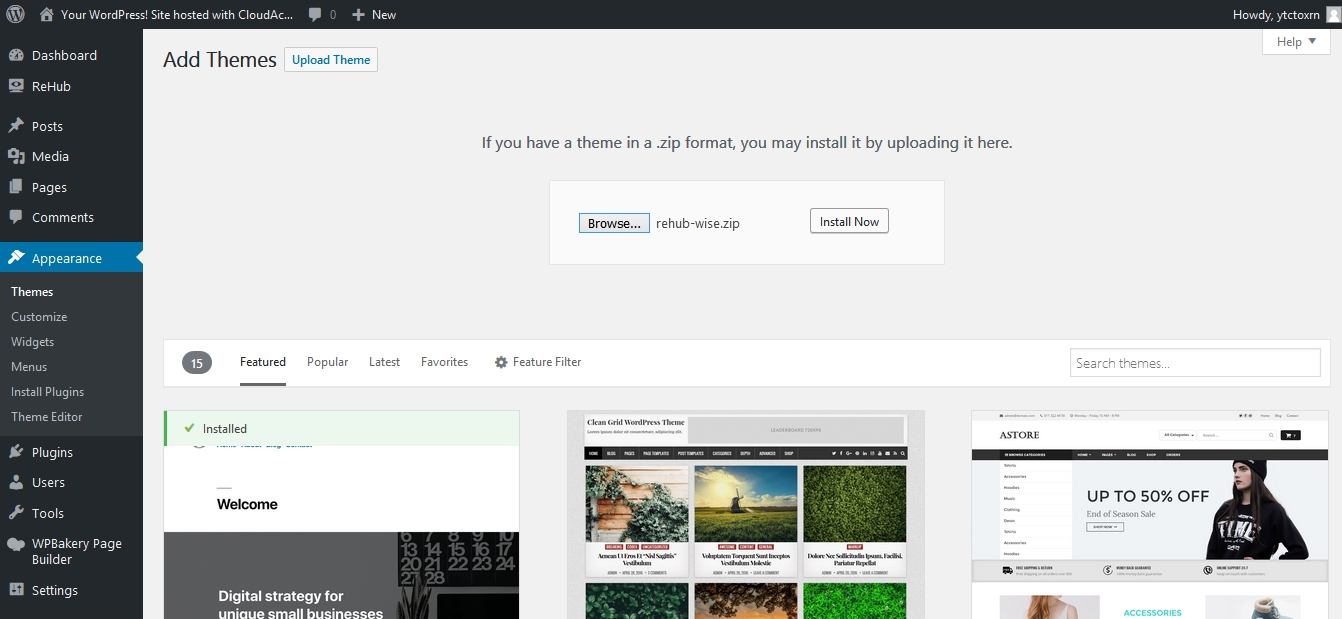
يعد تثبيت سمة WordPress من ملف ZIP عملية سريعة وسهلة. أولاً ، قم بتنزيل ملف ZIP للموضوع الذي تريد تثبيته. بعد ذلك ، قم بتسجيل الدخول إلى لوحة إدارة WordPress الخاصة بك وانتقل إلى المظهر> السمات. في الجزء العلوي من صفحة السمات ، انقر فوق الزر "إضافة جديد". في صفحة "إضافة سمات" ، انقر فوق الزر "تحميل سمة" في الجزء العلوي. سيؤدي ذلك إلى إظهار برنامج WordPress Theme Uploader. انقر فوق الزر اختيار ملف وحدد ملف ZIP الذي قمت بتنزيله مسبقًا. بمجرد تحديد الملف ، انقر فوق زر التثبيت الآن. سيقوم WordPress الآن بتحميل وتثبيت السمة لك. بمجرد الانتهاء ، سترى رسالة نجاح وسيتم إدراج الموضوع ضمن قسم السمات المتاحة .
لا ينبغي إنشاء معظم مواقع WordPress بموضوع مجاني من مستودع WordPress الرسمي. إذا اخترت سمة مخصصة (Astra أو Beaver Builder Theme ، يوصى باستخدام اثنتين منهما) ، فسيتم تحصيل رسوم شهرية منك. يشير الاسم "premium" إلى مجلد يحتوي على ملف يسمى ZIP. الملف المضغوط هو الملف الذي تم تنزيله وضغطه.
كيفية تثبيت السمة في WordPress على Localhost
بافتراض أنك قمت بالفعل بتنزيل WordPress وتثبيته على مضيفك المحلي ، فإن الخطوة التالية هي تنزيل سمة وتثبيتها. هناك طريقتان لتثبيت سمة WordPress: عبر لوحة تحكم مسؤول WordPress ، أو عن طريق تحميل ملفات السمات يدويًا إلى الخادم الخاص بك. لتثبيت سمة عبر لوحة تحكم مسؤول WordPress: 1. قم بتسجيل الدخول إلى لوحة تحكم مسؤول WordPress. 2. في الشريط الجانبي الأيسر ، انتقل إلى المظهر> السمات. 3. في صفحة السمات ، انقر فوق الزر "إضافة جديد". 4. في صفحة إضافة سمات ، يمكنك إما تحميل ملف سمة من جهاز الكمبيوتر الخاص بك ، أو البحث عن سمة من دليل سمات WordPress. 5. لتحميل ملف سمة من جهاز الكمبيوتر الخاص بك ، انقر فوق الزر "تحميل سمة". 6. في صفحة تحميل السمة ، انقر فوق الزر "استعراض" وحدد ملف السمة من جهاز الكمبيوتر الخاص بك. 7. بمجرد تحديد ملف السمة ، انقر فوق زر التثبيت الآن. 8. سيقوم WordPress الآن بتحميل القالب وتثبيته. 9. بمجرد تثبيت السمة ، سيتم نقلك إلى صفحة المظهر> السمات ، حيث يمكنك تنشيط السمة. لتثبيت سمة عن طريق تحميل ملفات السمات يدويًا إلى الخادم الخاص بك: 1. قم بتسجيل الدخول إلى موقع WordPress الخاص بك عبر FTP. انتقل إلى الدليل / wp-content / theme /. قم بتحميل مجلد النسق إلى الدليل / wp-content / theme /. بمجرد تحميل مجلد السمة ، يمكنك تنشيط السمة من صفحة المظهر> السمات في لوحة تحكم مسؤول WordPress.
لتثبيت قالب WordPress ، يجب عليك أولاً تثبيته على المضيف المحلي. قبل أن تبدأ ، يجب عليك أولاً تثبيت السمة. انتقل إلى لوحة إدارة WordPress الخاصة بك واملأ النموذج (الموجود في الجزء العلوي من شريط عنوان المتصفح). لإضافة نسق جديد ، انتقل إلى المظهر. الرجاء النقر فوق زر التحميل إذا كنت تريد تحميل شيء ما. يجب اتخاذ نفس الخطوات في كل حالة مع الموضوع الفرعي (themeXXXX). قبل استيراد عينة البيانات ، نوصي بعمل نسخة احتياطية من قاعدة البيانات الخاصة بك.
ستظهر شاشة التحميل إذا تم تكوين جميع إعدادات الخادم بشكل صحيح. انتقل إلى مجلد theme / sample_data من حزمة القوالب وضع جميع الملفات هناك. بالضغط على CTRL A ، يمكنك تحديد أي منها ثم النقر فوق فتح. بعد اكتمال التحميل ، انقر فوق الزر متابعة التثبيت للمتابعة. تم تثبيت موضوع Cherry WordPress الجديد الخاص بك بنجاح. يمكنك مشاهدة فيديو تعليمي لهذه الخطوة هنا: على المضيف المحلي ، يجب عليك تثبيت سمة.
عشرون سبعة عشر وورد موضوع تعليمي
يعد موضوع Twenty Seventeen WordPress طريقة رائعة لتعلم كيفية إنشاء سمة WordPress. الوثائق ممتازة وتوفر نقطة انطلاق رائعة لأي شخص جديد لتطوير السمات. قاعدة الشفرة أيضًا نظيفة جدًا ومنظمة جيدًا. أوصي بشدة بهذا الموضوع لأي شخص يتطلع إلى تعلم كيفية تطوير سمة WordPress.
وورد موضوع
قالب WordPress عبارة عن مجموعة من الملفات التي تعمل معًا لإنتاج واجهة رسومية بتصميم موحد أساسي لمدونة الويب. تسمى هذه الملفات ملفات القوالب. يعدل النسق طريقة عرض الموقع ، دون تعديل البرنامج الأساسي.
يعد WordPress أكثر أنظمة إدارة المحتوى شيوعًا في العالم. يُعرف أيضًا باسم CMS (نظام إدارة المحتوى). وفقًا لـ W3Techs ، يتم استخدام WordPress لتطوير 59 ٪ من CMS المستخدمة على مواقع الويب. ليس هناك شك في أنه نظام أساسي متعدد الاستخدامات يمكن استخدامه لإنشاء أي نوع من مواقع الويب تقريبًا. يمكن استخدام سمات WordPress لإنشاء تخطيطات مصممة مسبقًا وتطبيقها على موقع الويب الخاص بك. ليست هناك حاجة لأن تكون مطور ويب لتخصيص موقع WordPress ، حيث يمكنك إضافة عناصر التصميم الخاصة بك واستخدام سمة لجعلها تبدو رائعة. ThemeForest هو مجتمع لعشاق WordPress من جميع أنحاء العالم يستضيف مجموعة متنوعة من قوالب WordPress.
استخدم البرنامج المساعد لخيارات السمة للتخصيص
سيسمح لك المكون الإضافي لـ Theme Options بتغيير مظهر أو محتوى صفحة أو منشور واحد. باستخدام هذا المكون الإضافي ، يمكنك إجراء تغييرات على المظهر الخاص بك على أساس كل صفحة أو كل منشور ويتم تضمينه في جوهر WordPress. لاستخدام خيارات السمة ، يجب أولاً فتح منشور أو صفحة تريد تعديلها ثم النقر فوق "خيارات السمة" أعلى شريط أدوات الصفحة. يمكنك تغيير السمة من خلال الانتقال إلى شاشة "خيارات السمة".
بعد تثبيت السمة وإجراء التغييرات ، حان الوقت لتنشيطها. بالذهاب إلى المظهر> شاشة السمات ، يمكنك تنشيط المظهر الذي تريده. نتيجة لذلك ، ستتمكن من إعادة تنشيط السمة وإضافة محتوى جديد إلى موقعك.
